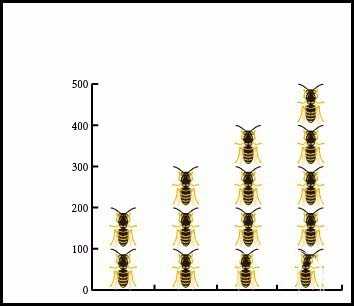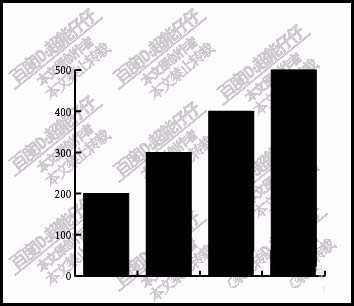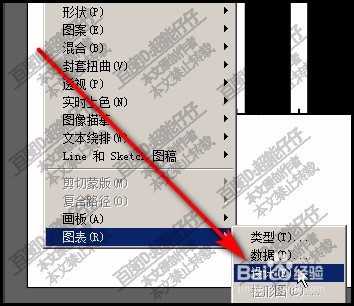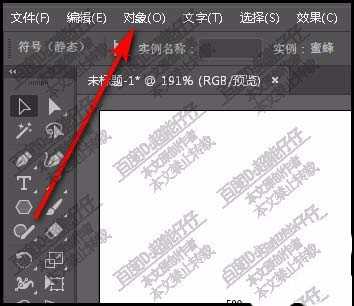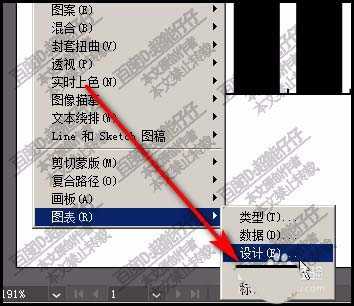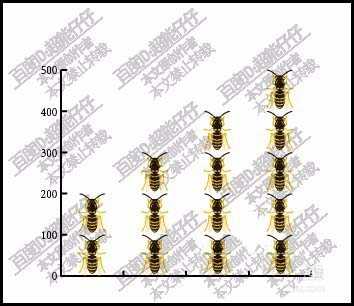昆仑资源网 Design By www.lawayou.com
我们都知道excel制作图表是很简单的,样式也很多,其实ps中也可以制作图表,下面我们就来看看ps制作蜜蜂图表的教程。
- 软件名称:
- Adobe Photoshop CC 2018 v19.0.0 中文安装版 64位
- 软件大小:
- 394.9MB
- 更新时间:
- 2017-10-24立即下载
1、新建画板,在画板中,调出柱形图工具,绘制一个柱形图表
2、然后,再点窗口,在下拉菜单中选择:符号库,调出符号面。
3、在符号面板中,选择目标图案。然后,鼠标点住图案,把图案拖到画板上
4、再调节图案的大小尺寸;然后,点:对象,再点:图表;再点:设计
5、在弹出的对话框中,选择:新建设计,再点确定。然后,再点:对象。
6、同样,在下拉菜单中再点:图表;再点:柱形图
7、在弹出图表列中,选择:新建设计;再在设置为:重复堆叠;设置100个单位。点确定。
8、点确定后,看,图表柱形现在变成了蜜蜂图案了。
以上就是ps设计创意图表的教程,希望大家喜欢,请继续关注。
相关推荐:
PS怎么设计会跳舞的文字?
PS怎么绘制手机银行签约单图表?
ps怎么设计一款漂亮的尺子? ps画直尺的教程
昆仑资源网 Design By www.lawayou.com
广告合作:本站广告合作请联系QQ:858582 申请时备注:广告合作(否则不回)
免责声明:本站资源来自互联网收集,仅供用于学习和交流,请遵循相关法律法规,本站一切资源不代表本站立场,如有侵权、后门、不妥请联系本站删除!
免责声明:本站资源来自互联网收集,仅供用于学习和交流,请遵循相关法律法规,本站一切资源不代表本站立场,如有侵权、后门、不妥请联系本站删除!
昆仑资源网 Design By www.lawayou.com
暂无评论...